时间:2019-04-26作者:xp系统之家 来源:http://www.37m.cn
在win7系统中,新增有很多的功能,比如“3d对象”,其旨在为windows10新增的3d应用程序(paint 3d)制作的内容,提供默认的保存位置,但是许多用户并不喜欢,那么要怎么删除“3d对象”呢?具体步骤如下。

3d 对象的真实路径,位于对应用户的配置文件夹中(通常为 C:\ Users \ Username \ 3d objects)。
我们并不打算删除该文件夹,因为这么做的话,可能导致 3d 应用程序出现问题。
们将专注于文件资源管理器(Explorer)的侧边栏、以及‘这台电脑’(This pC)的 Ui,让‘3d 对象’在其中隐匿于无形。
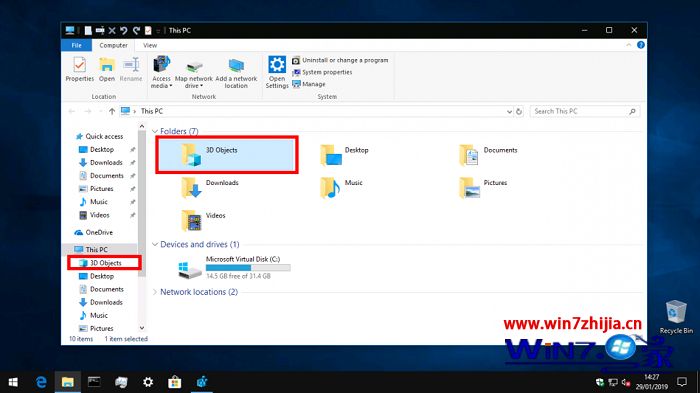
为进行此项更改,你需要移步至“注册表编辑器”(rededit)。与以往一样,此类操作必须小心为之(请做好备份),以免失误造成 windows 出现问题。
1、要启动注册表编辑器,请在‘开始’菜单中搜索‘regedit’,并‘以管理员身份’运行;
2、打开注册表编辑器后,请通过左侧树形图导航至以下项目:
HKEY_LoCAL_MACHinE\soFTwARE\Microsoft\windows\CurrentVersion\Explorer\MyComputer\namespace

3、然后继续在注册表编辑器的左侧窗口,查找以下项目:
{0dB7E03F-FC29-4dC6-9020-FF41B59E513A}
4、该串用于在内部识别 3d objects 的文件夹,右键“删除”即可;
5、为后续‘撤销’此操作,可先‘导出’保存(备份),以便后续‘恢复’;
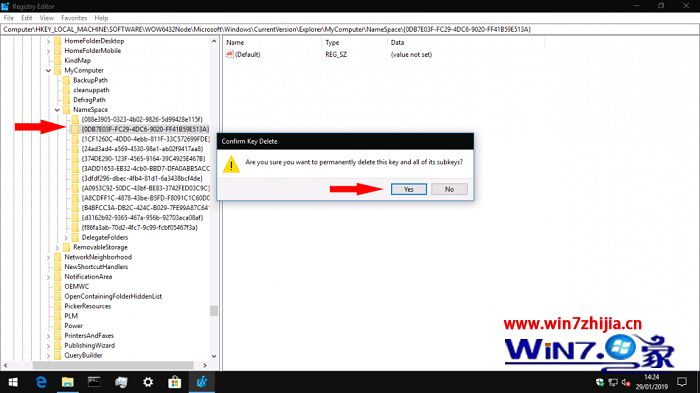
6、如果安装的是 64 位的 windows 10 操作系统,还需要考虑另一个问题,所以请导航至以下路径(32 位系统用户可直接跳过此步骤);
HKEY_LoCAL_MACHinE\soFTwARE\wow6432node\Microsoft\windows\CurrentVersion\Explorer\MyComputer\namespace
7、再次,在树视图中找到 3d objects 文件夹的子键(参阅以上部分),右键单击,选择删除;
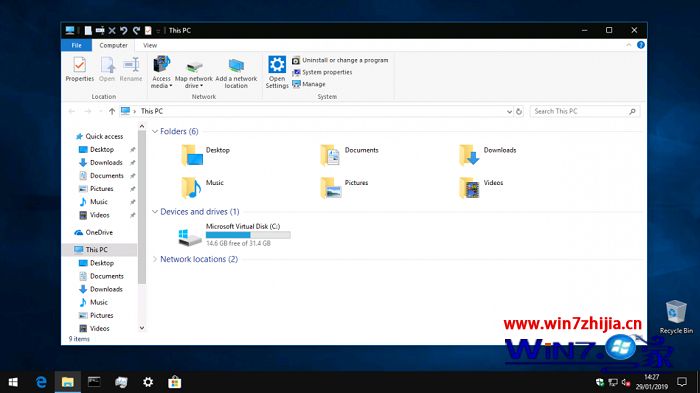
8、现在,你系统中的资源管理器(这台电脑)中,将不会再看到“3d 对象”了;
9、如需还原,只需重新创建此键,或者导入早前已备份的内容。
以上给大家介绍的便是win7系统下删除“3d对象”的方法,有需要的用户们可以参照上面的方法步骤来进行操作吧。
本站发布的ghost系统与电脑软件仅为个人学习测试使用,不得用于任何商业用途,否则后果自负!